Tutorial de HüzünlüYillar Design, puedes encontrar el original aquí:

Muchas gracias por permitirme traducir
tus lindos tutoriales, Vahide.
Con tu resultado, puedes hacer firmas, websets, cartas de incredimail, etc.
Por favor, crédito a HüzünlüYillar Design y a Tati Designs, gracias.
Materiales
PSPX2 (puedes utilizar cualquier versión).
Descarga el material del tutorial aquí:

Filtros
AP [Lines] / Lines - Silverlining (descarga aquí).
Mehdi / Sorting Tiles (descarga aquí).
Preparación
Instala los Filtros en la carpeta de "Complementos" de tu PSP.
Abrir los tubes, duplicar y cerrar el original.
En la carpeta "Mask", hay 1 archivo, ponlo en la carpeta "Máscaras" de tu PSP.
En la carpeta "Selection", hay 1 archivo, ponlo en la carpeta "Selecciones" de tu PSP.
IMPORTANTE
Está prohibido modificar o cambiar el nombre de archivos o eliminar la marca de agua.
El tube de la mujer es de Babette.
El resto del material es de HüzünlüYillar.
Colores
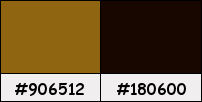
Si usas otros colores, debes jugar con el modo mezcla de las capas.
Recuerda que debes guardar tu trabajo con frecuencia.

Paso 1
En tu paleta de Materiales:
Pon de primer plano el color #906512 
Pon de segundo plano el color #180600 
Paso 2
Haz clic en el color del primer plano y prepara el siguiente gradiente:
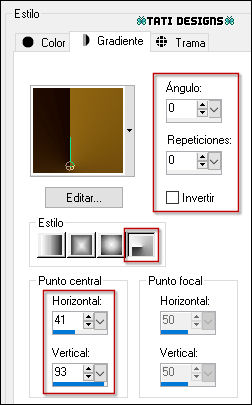
Paso 3
Abre una nueva imagen transparente de 900 x 500 píxeles.
Paso 4
Rellena tu imagen transparente con el gradiente del primer plano.
Paso 5
Efectos / Efectos de la imagen / Mosaico integrado:
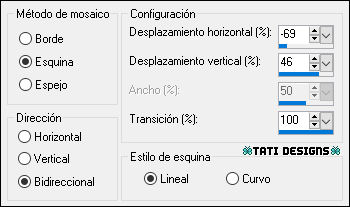
Paso 6
Efectos / Efectos de borde / Realzar.
Paso 7
Capas / Duplicar. - Imagen / Espejo.
Paso 8
Efectos / Efectos de distorsión / Ondas:

Paso 9
Baja la Opacidad de la capa a 81.
Paso 10
Selecciones/Cargar o guardar selección/Cargar selección desde disco: elige "Hy-Astrid-Sell":
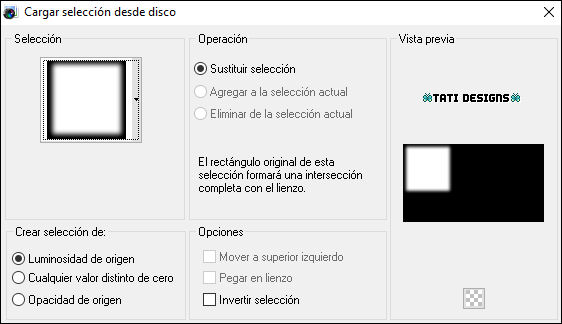
Paso 11
Efectos / Complementos / AP [Lines] / Lines - Silverlining / "Dotty Grid":
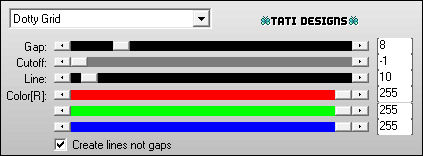
Paso 12
Selecciones / Anular selección.
Paso 13
Abre una nueva capa de trama y rellena con el gradiente.
Paso 14
Capas / Cargar o guardar máscara / Cargar máscara de disco y eliges "12020":
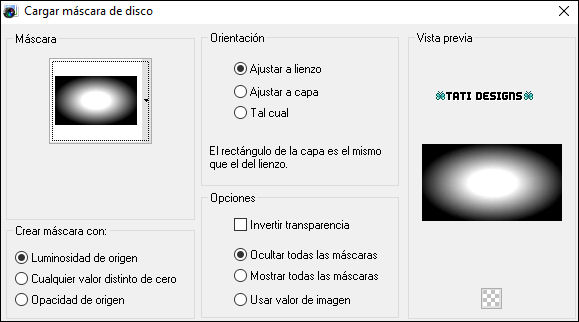
Capas / Fusionar / Fusionar grupo.
Paso 15
Efectos / Complementos / Mehdi / Sorting Tiles:
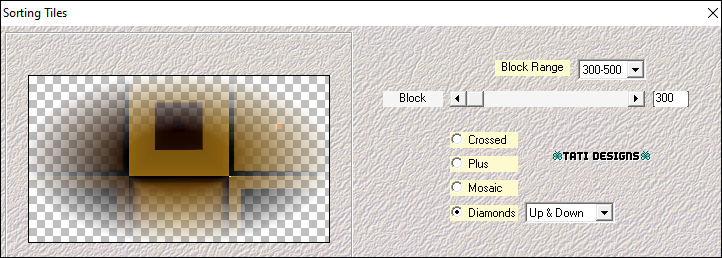
Paso 16
Efectos / Efectos de la imagen / Mosaico integrado:
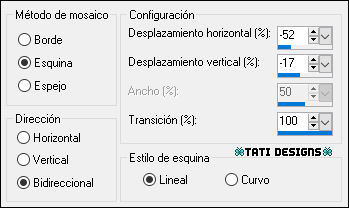
Paso 17
Cambia el Modo de la capa a "Luminosidad (heredado)".
Paso 18
Efectos / Efectos de borde / Realzar.
Paso 19
Abre el tube "Hy-Astrid-Deko" y copia.
Vuelve a tu trabajo y pega como nueva capa.
Paso 20
Activa la Herramienta de "Selección" (K) y modifica las posiciones de X (0,00) e Y (53,00).
Pulsa la tecla "M" para desactivar la Herramienta de "Selección".
Paso 21
Abre el tube "Hy-Astrid-Deko-1" y copia.
Vuelve a tu trabajo y pega como nueva capa.
No lo muevas, está en su sitio.
Paso 22
Abre el tube "Hy-Astrid-Deko-2" y copia.
Vuelve a tu trabajo y pega como nueva capa.
Paso 23
Activa la Herramienta de "Selección" (K) y modifica las posiciones de X (7,00) e Y (-125,00).
Pulsa la tecla "M" para desactivar la Herramienta de "Selección".
Paso 24
Cambia el Modo de la capa a "Superposición".
Paso 25
Abre el tube "Hy-Astrid-Deko-3" y copia.
Vuelve a tu trabajo y pega como nueva capa.
Paso 26
Activa la Herramienta de "Selección" (K) y modifica las posiciones de X (324,00) e Y (-103,00).
Pulsa la tecla "M" para desactivar la Herramienta de "Selección".
Paso 27
Abre el tube "Hy-Astrid-Deko-4" y copia.
Vuelve a tu trabajo y pega como nueva capa.
No lo muevas, está en su sitio.
Paso 28
Abre el tube "Hy-Astrid-Text" y copia.
Vuelve a tu trabajo y pega como nueva capa.
Paso 29
Activa la Herramienta de "Selección" (K) y modifica las posiciones de X (0,00) e Y (0,00).
Pulsa la tecla "M" para desactivar la Herramienta de "Selección".
Paso 30
Abre el tube "Hy-Astrid-Deko-5" y copia.
Vuelve a tu trabajo y pega como nueva capa.
Paso 31
Activa la Herramienta de "Selección" (K) y modifica las posiciones de X (-15,00) e Y (39,00).
Pulsa la tecla "M" para desactivar la Herramienta de "Selección".
Paso 32
Abre el tube "Hy-Astrid-Deko-6" y copia.
Vuelve a tu trabajo y pega como nueva capa.
Paso 33
Activa la Herramienta de "Selección" (K) y modifica las posiciones de X (-13,00) e Y (248,00).
Pulsa la tecla "M" para desactivar la Herramienta de "Selección".
Paso 34
Abre el tube "Hy-Astrid-Deko-7" y copia.
Vuelve a tu trabajo y pega como nueva capa.
Paso 35
Activa la Herramienta de "Selección" (K) y modifica las posiciones de X (417,00) e Y (0,00).
Pulsa la tecla "M" para desactivar la Herramienta de "Selección".
Paso 36
Abre el tube "Hy-Astrid-Deko-8" y copia.
Vuelve a tu trabajo y pega como nueva capa.
Paso 37
Activa la Herramienta de "Selección" (K) y modifica las posiciones de X (-44,00) e Y (320,00).
Pulsa la tecla "M" para desactivar la Herramienta de "Selección".
Paso 38
Abre el tube "Hy-Astrid-Text-1" y copia.
Vuelve a tu trabajo y pega como nueva capa.
Paso 39
Activa la Herramienta de "Selección" (K) y modifica las posiciones de X (-1,00) e Y (76,00).
Pulsa la tecla "M" para desactivar la Herramienta de "Selección".
Paso 40
Capas / Organizar / Bajar.
Paso 41
Capas / Fusionar / Fusionar visibles.
Paso 42
Abre el tube "Tube-Babette", elimina la marca de agua y copia.
Vuelve a tu trabajo y pega como nueva capa.
Paso 43
Activa la Herramienta de "Selección" (K) y modifica las posiciones de X (499,00) e Y (32,00).
Pulsa la tecla "M" para desactivar la Herramienta de "Selección".
Paso 44
Capas / Cargar o guardar máscara / Cargar máscara de disco y eliges de nuevo "12020":
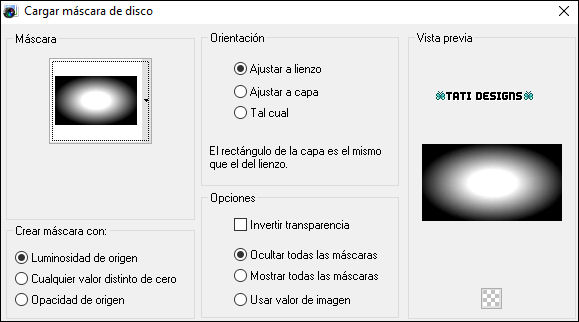
Capas / Fusionar / Fusionar grupo.
Paso 45
Capas / Fusionar / Fusionar todo (aplanar).
Paso 46
Edición / Copiar.
Paso 47
Abre el archivo "Hy-Astrid-Frame". Duplica y cierra el original.
Paso 48
Edición / Pegar en la selección.
Paso 49
Selecciones / Anular selección.
Paso 50
Abre una nueva capa de trama y pon tu nombre o tu marca de agua.
Paso 51
Agrega el © del tutorial y la traducción, adjunto en el material:

Nota: Si necesitas cambiar el color, puedes usar la Herramienta "Reemplazar color":
Paso 52
Capas / Fusionar / Fusionar todo (aplanar).
Paso 53
Imagen / Cambiar tamaño: 900 píxeles de ancho (Marcado "Cambiar tamaño de todas las capas").
Paso 54
Exporta como archivo .jpg optimizado.
¡Se acabó!
Espero que te haya gustado y que hayas disfrutado con él.

.:. Mi versión del tutorial con un tube de Rooske .:.
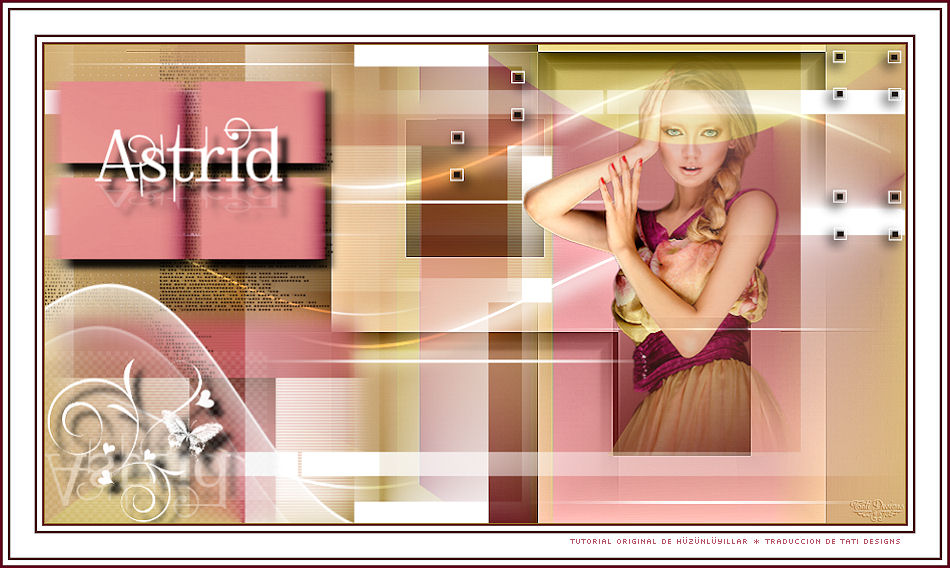
.:. Versión de Vincenzo con un tube de Cibi Bijoux .:.

.:. Otra versión de Vincenzo con un tube de Guismo .:.


.:. Si quieres enviarme tu trabajo con el resultado de esta traducción, ponte en contacto conmigo .:.
